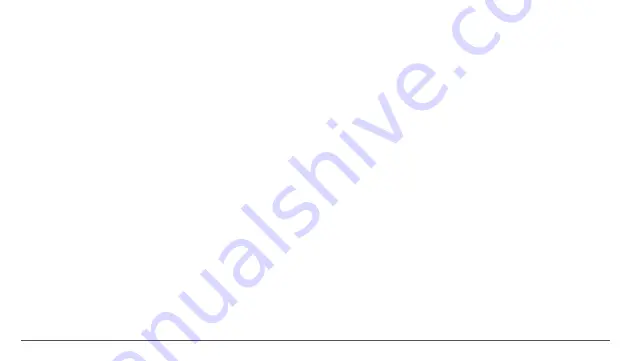
67
que aparece cuando se activa. opción Enviar pantalla es para la
duplicación del dispositivo de pantalla para un televisor inteligente
inalámbrica.
4.3.2 Sonido y notificación. - b.1. Sonido ajustes generales:
configurar y activar el perfil deseado para las notificaciones -
Volúmenes, tono de llamada, sonido de notificación por defecto,
activar o desactivar la vibración, tonos de marcación de la superficie
táctil, Touch sonidos, sonido de bloqueo de pantalla y Vibrar al
tacto. b.2. Notificación y Otros: configurar el comportamiento de
notificación Cuando el dispositivo está bloqueado y notificaciones de
la aplicación, el comportamiento Interrupciones las alertas Cuando
llegan las llamadas y notificaciones.
4.3.3 Aplicaciones - Visualizar y administrar las aplicaciones
instaladas. En este submenú, se puede ver todas las aplicaciones
y el software instalado en su tableta. Al acceder a este submenú,
puede elegir qué aplicaciones para mantener y que desea
desinstalar, se puede ver la ubicación de la aplicación en el
dispositivo o cuáles de sus aplicaciones se está ejecutando en ese
momento.
4.3.4 Almacenamiento y USB - Verificar la memoria disponible para el
almacenamiento y configurar el disco de escritura predeterminado.
El uso de una tarjeta microSD: Después de que el dispositivo ha sido
conectado a la computadora, se encuentran dos dispositivos de
almacenamiento. La primera es la memoria integrada y la segunda
es la tarjeta MicroSD. Si no hay una tarjeta insertada, el segundo
dispositivo no se puede acceder. Para insertar una tarjeta microSD,
mantenga la tarjeta microSD en la posición indicada cerca del lector
de la tableta y cuidadosamente insertarla en la ranura. Ahora se
puede acceder al contenido de la tarjeta MicroSD. Para extraer la
tarjeta, primero pulse el botón Retirar la tarjeta SD en el submenú, a
continuación, empuje suavemente la tarjeta microSD en el interior y
liberación, después de lo cual se puede quitar.
4.3.5 Batería - Muestra información sobre el estado de la
alimentación. El dispositivo utiliza una batería de iones de litio
de alta capacidad. El consumo de energía depende tanto del
tamaño y el tipo de los archivos de los que accede, así como en las
operaciones que se realizan en el dispositivo. El dispositivo puede
ser configurado por el usuario en el menú de Configuración, para
acceder a los submenús presentes allí. El dispositivo se puede
recargar mediante un cable USB o cargador. Enchufe el cargador a
una fuente de energía eléctrica alternativa de 220V, a continuación,
conectar el cargador a la toma del dispositivo.
4.3.6 Memoria - verificar la cantidad de uso de la memoria durante el
período sekected sa de tiempo, y también detalles sobre los puntos
de acceso que son más que el uso de memoria RAM.
4.3.7 Users – setup different User & profiles with different access
and features for each.
4.4 PERSONAL
4.4.1 Ubicación - Contiene la configuración para activar o desactivar
ES |
Summary of Contents for XAVY G7
Page 1: ...1 QUICK GUIDE START...
Page 2: ...2...
Page 3: ...1 EN DE IT CZ HR BG RO FR ES RU 2 10 11 18 19 25 26 32 33 39 40 46 47 54 55 61 62 69 70 76...
Page 42: ...40 1 1 1 2 3 4 5 Vonino 01 7 MicroUSB 8 BG 5 7 8 1 3 2 4 6...
Page 43: ...41 1 3 2 4 BG...
Page 44: ...42 02 5 5 OK Reset Reboot BG...
Page 72: ...70 1 1 1 2 3 4 Vonino 01 5 6 7 USB 8 3 5 mm RU 5 7 8 1 3 2 4 6...
Page 73: ...71 1 3 SD 2 SIM 4 SIM RU...
Page 74: ...72 02 5 5 RU...
Page 79: ......












































